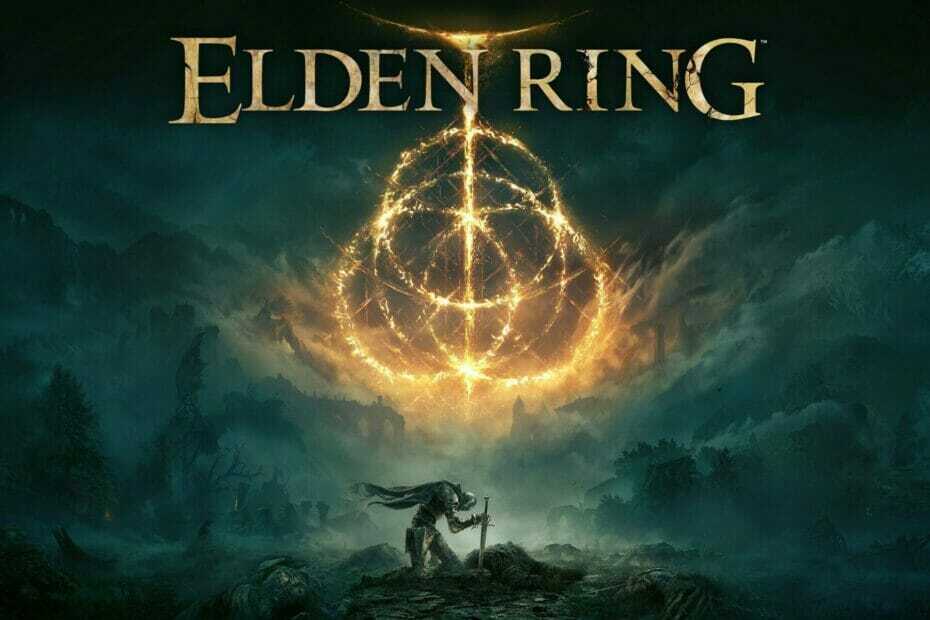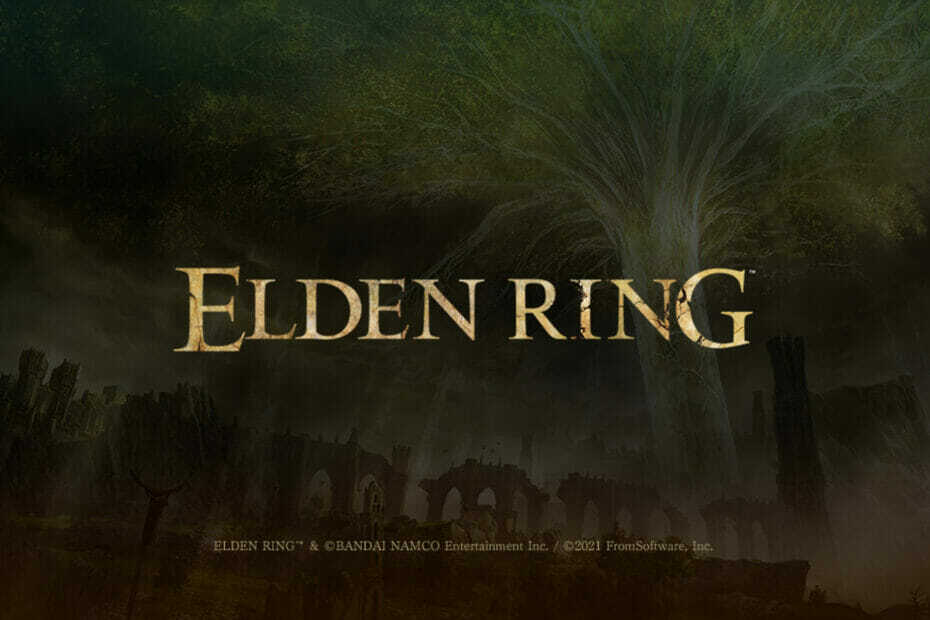- Alcune persone non possono giocare a Elden Ring a causa di errori dello schermo bianco o hardware obsoleto.
- Cosa possono avere in comune questi due problemi, potresti chiedere e la risposta è DirectX 12.
- Ora ti mostreremo come eseguire Elden Ring con DirectX 11 sul tuo PC Windows.
- Segui attentamente la nostra guida passo passo e ottieni i risultati che desideri in pochi minuti

XINSTALLA FACENDO CLIC SUL DOWNLOAD FILE
Questo software manterrà i tuoi driver attivi e funzionanti, proteggendoti così da errori comuni del computer e guasti hardware. Controlla ora tutti i tuoi driver in 3 semplici passaggi:
- Scarica DriverFix (file di download verificato).
- Clic Inizia scansione per trovare tutti i driver problematici.
- Clic Aggiorna driver per ottenere nuove versioni ed evitare malfunzionamenti del sistema.
- DriverFix è stato scaricato da 0 lettori questo mese
Anche se per alcuni potrebbe sembrare un'eternità, è passata solo poco più di una settimana dal lancio di Elden Ring su PC e console.
E, come tutti si aspettavano, Elden Ring è ben lungi dall'essere l'esperienza priva di bug che tutti si aspettavano che fosse all'inizio.
Tuttavia, dal momento che così tante persone ci stanno ancora giocando, sembra che ne valga ancora la pena, anche se a volte il gioco non verrà scaricato o installato, non funzionerà con un controller su PC, o non è riproducibile a causa di Errori EAC.
Detto questo, se hai a che fare con a problema di arresto anomalo dello schermo bianco non preoccuparti, poiché abbiamo una correzione per questo errore, uno dei modi più rapidi per risolverlo è con l'aiuto di Driver Fix che aggiornerà i driver all'ultima versione, poiché i driver obsoleti sono una delle cause più comuni di errori dello schermo bianco.
Cosa posso fare per eseguire Elden Ring usando Directx 11?
In effetti, ci sono utenti di Elden Ring che non sono in grado di giocare con le loro vecchie schede grafiche che non supportano nemmeno i livelli di funzionalità DirectX 12.
Allora cosa puoi fare in questa situazione? Esegui il gioco su DirectX 11. Tuttavia, per farlo è necessario eseguire alcune modifiche, come stiamo per mostrarti in questo momento.
Quindi, senza ulteriori indugi, usiamo i prossimi due minuti per correggere questo fastidioso errore di Elden Ring e rimetterti in sella, dato che ci sono ancora persone che hanno bisogno del tuo aiuto, campione.
- Aprire Il mio computer e vai a C:\Windows\System32.

- Copia i file D3D12.dll e D3D12Core.dll.

- Incolla i file D3D12.dll e D3D12Core.dll nella cartella di installazione di Elden Ring.

-
Rinomina il D3D12.dll archiviare in D3D12_original.dll.

-
Scaricamento 01_release_binaries_debug.zip da GitHub.

- Estrai file da 01_release_binaries_debug.zip.

- Copia i file nella cartella di installazione di Elden Ring.

- Avvia il gioco facendo doppio clic sul file EldenRing.exe dalla cartella di installazione.
Quindi, se hai una scheda grafica che non supporta Directx 12 o hai a che fare con arresti anomali dello schermo bianco, questa è la soluzione per te.
Da quando è uscito Elden Ring, i giocatori hanno anche segnalato il gioco che non utilizza la GPU, non mostra i controlli da tastiera, non essere presente in GeForce Experience, e ottenere bloccato in un ciclo di riavvio continuo su Steam.
Tutti sperano in un'azione immediata da parte di Bandai Namco e From Software, ma come tutti sappiamo, risolvere questi problemi a volte richiede tempo.
Questa guida ti è stata utile? Condividi la tua esperienza con noi nella sezione commenti qui sotto.
 Hai ancora problemi?Risolvili con questo strumento:
Hai ancora problemi?Risolvili con questo strumento:
- Scarica questo strumento di riparazione del PC valutato Ottimo su TrustPilot.com (il download inizia su questa pagina).
- Clic Inizia scansione per trovare problemi di Windows che potrebbero causare problemi al PC.
- Clic Ripara tutto per risolvere i problemi con le tecnologie brevettate (Sconto esclusivo per i nostri lettori).
Restoro è stato scaricato da 0 lettori questo mese